Remoto unificado cómo controlar una computadora desde un teléfono
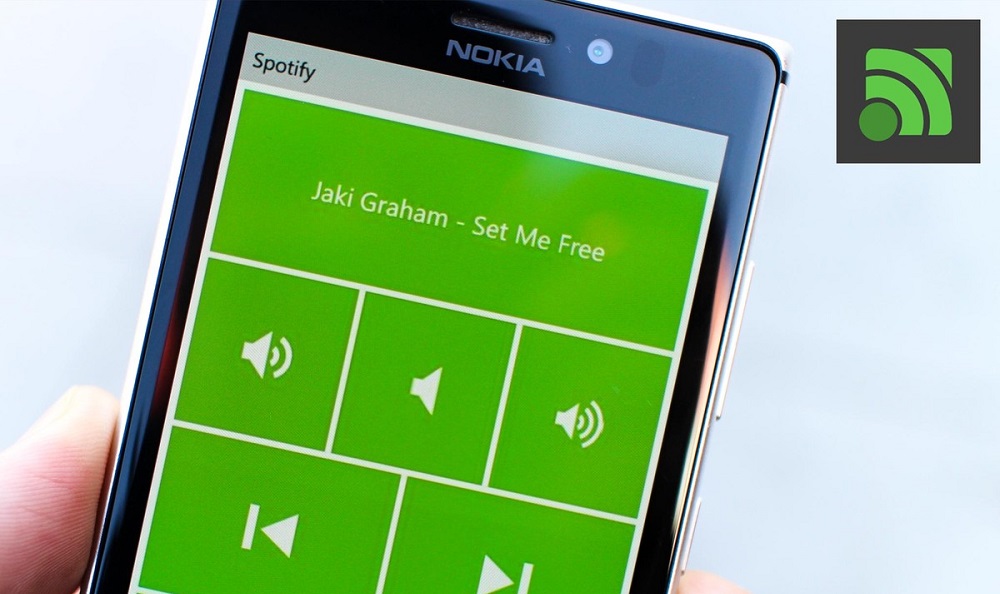
- 4032
- 341
- Soledad Adorno
Actualmente es difícil imaginar a una persona que no tiene un teléfono inteligente y una computadora doméstica. Sin embargo, no todos estaban pensando en convertir su dispositivo móvil en un panel de control remoto.
¿Por qué es necesario?? Por ejemplo, para controlar su propia PC con gran comodidad, convenientemente establecido en el sofá. Esta solución verdaderamente moderna le permite reproducir videos o música, ajustar el volumen y similares. La necesidad de estar constantemente cerca de la computadora desaparece para realizar operaciones simples. Para hacer esto, es suficiente tener un gadget y un módulo Bluetooth o Wi-Fi para conjurar dispositivos con usted.
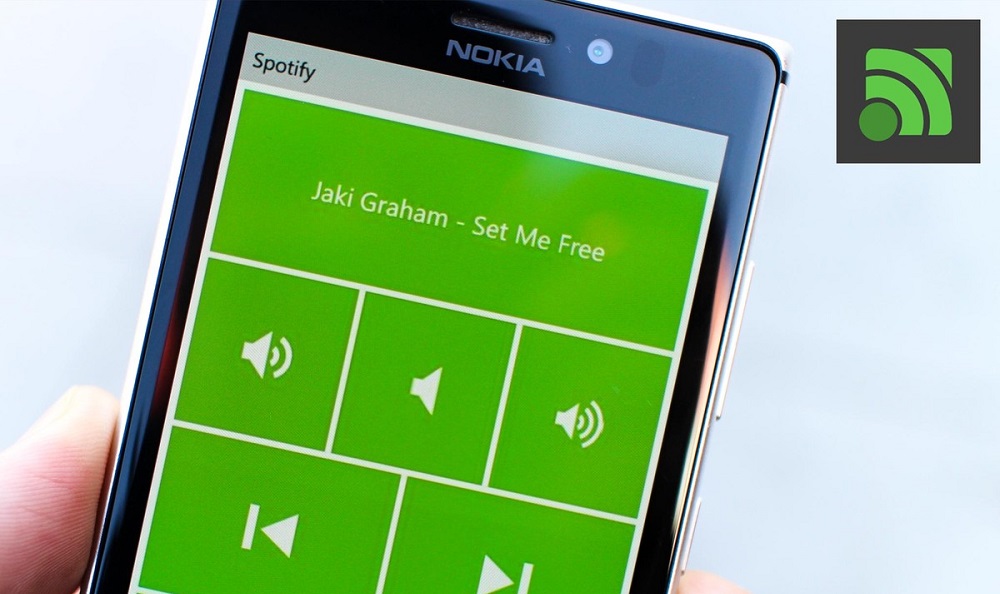
Una de las aplicaciones más famosas y populares para la implementación de esta conexión es unificada remota. Solo unas pocas manipulaciones simples, y su teléfono se transforma en un escritorio remoto. Además, en el artículo consideraremos las características y características principales de este programa, así como la configuración básica que ayudará a crear condiciones ideales para su uso.
Instalación remoto unificado
En primer lugar, debe descargar e instalar el servidor remoto unificado en los dispositivos utilizados: teléfono y computadora.
- Cargue el programa a una PC o una computadora portátil debe ser exclusivamente del sitio web oficial del desarrollador (https: // www.Unificado.Com/descargar), eligiendo el sistema operativo apropiado. El proceso de instalación es bastante simple y no requiere ninguna configuración seria del usuario. Lo único es que durante este procedimiento la solicitud solicitará permiso para agregar un nuevo controlador necesario para una sincronización exitosa. Proporcionar acceso y seguir más pasos. Tampoco recomendamos cambios en los parámetros establecidos de forma predeterminada.
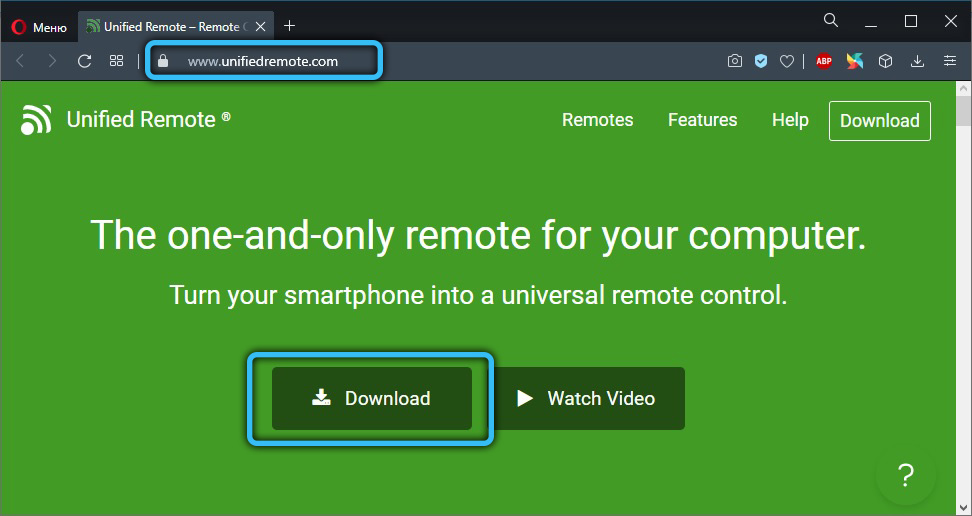
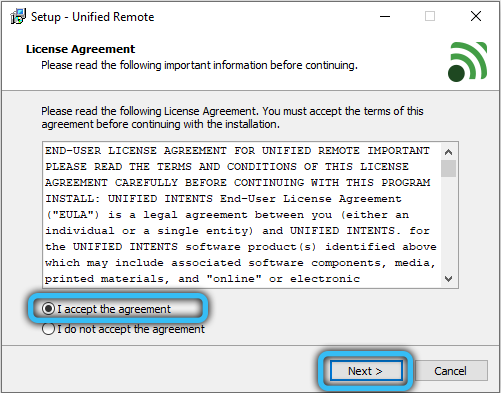
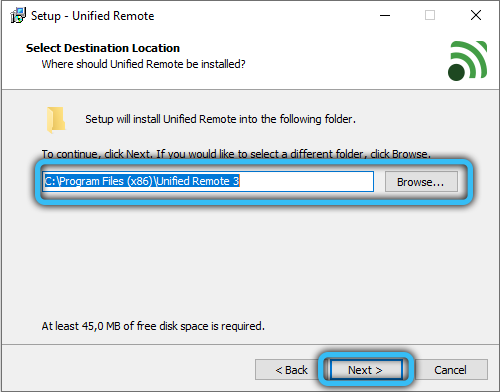
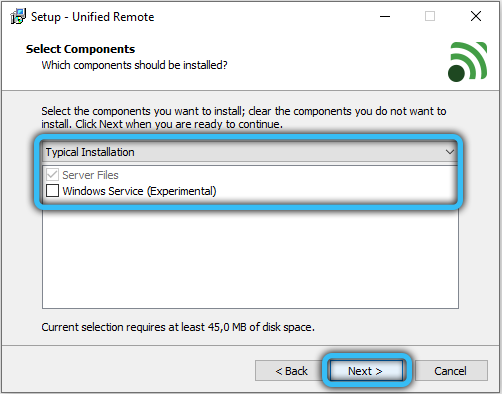
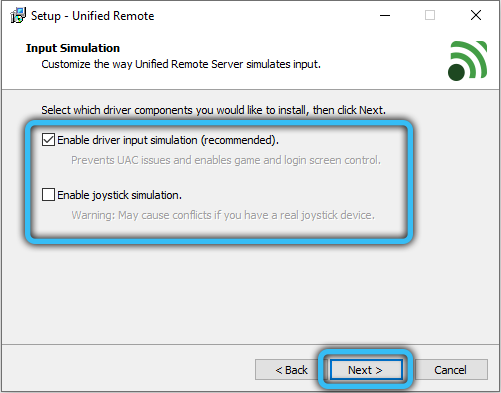
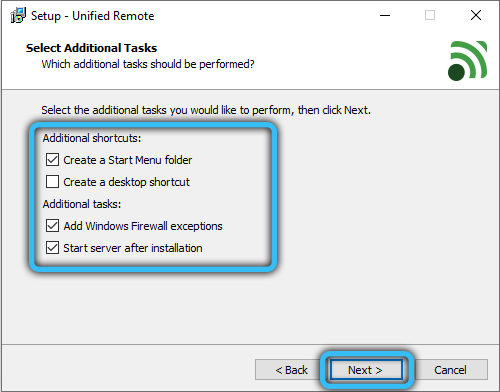
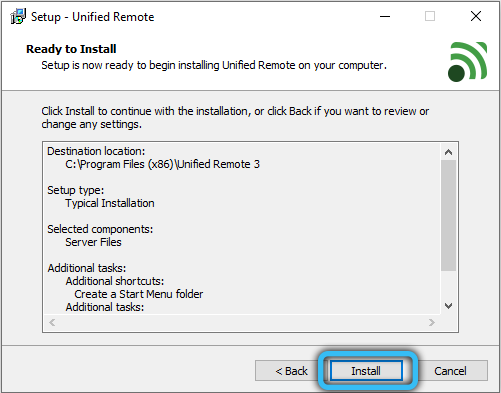
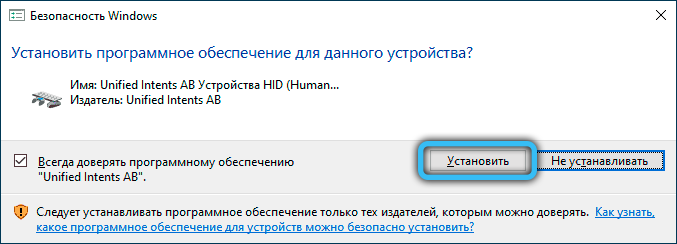
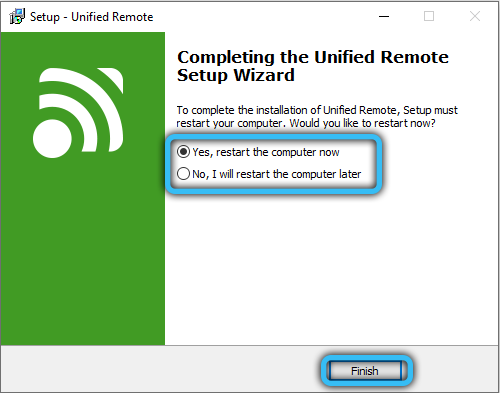
- Para descargar la aplicación apropiada al teléfono inteligente, simplemente abra el mercado de play (para los propietarios de la plataforma Android) o la tienda de aplicaciones (para propietarios de iPhone) y ingrese a la línea de búsqueda "remoto unificado". Después de cambiar a la página con el programa, descargue e instálelo en su dispositivo.
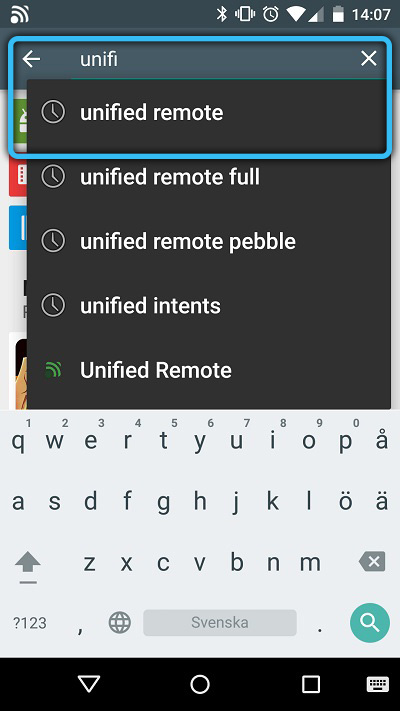
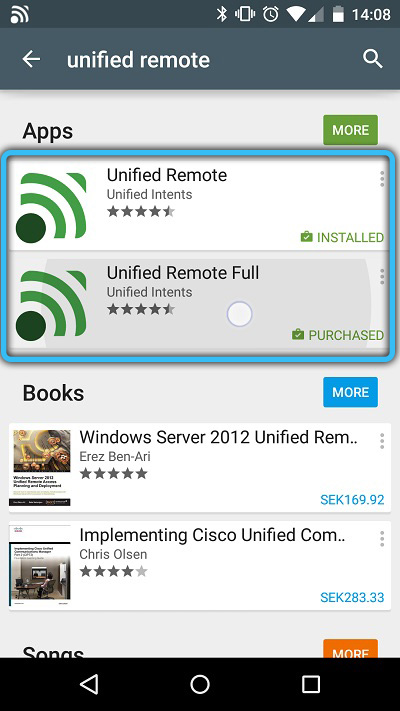
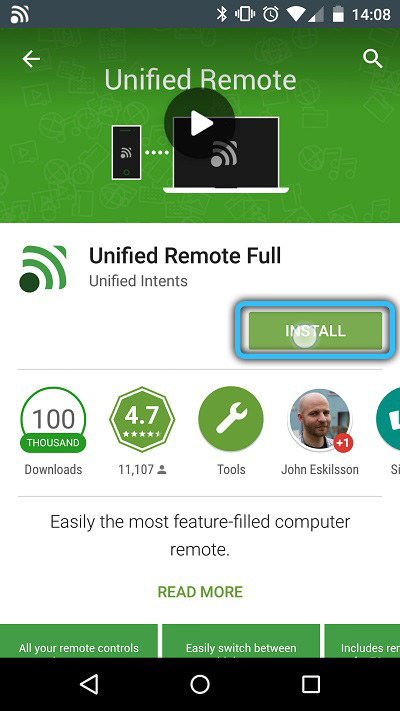
El requisito principal para la operación correcta es conectar cada dispositivo a una red WI -FI. Además, puede usar una opción alternativa conectándolas entre sí usando Bluetooth.
IMPORTANTE. Si durante la conexión se enfrenta a algún problema o error, intente apagar los antivirus o firewalls de terceros en ambos dispositivos y verifique si esto ayudó a resolver el problema. Además, recomendamos instalar una versión nueva ".NET Framework 4 ".Uso de un control remoto unificado para controlar una computadora desde un teléfono
Al finalizar la etapa preparatoria, puede proceder directamente al uso de un control remoto unificado. Nos hemos preparado para las instrucciones detalladas de paso por paso que lo ayudarán a acostumbrarse a la aplicación. A pesar de la interfaz fácil e intuitiva, el idioma ruso está ausente, por lo que le recomendamos que esté más atento y se adhiera a nuestro liderazgo.
- En primer lugar, debe abrir el programa en un teléfono inteligente. En el primer lanzamiento, se le ofrecerá conectar la cuenta de Google. Esta condición es opcional, por lo que este elemento se puede omitir de forma segura haciendo clic en "omitir este paso". Luego, aparecerá una lista de PC disponibles en la pantalla, en la que se instala un control remoto unificado y que se puede conectar a. Si solo hay una computadora en la lista, entonces la conexión ocurrirá automáticamente.
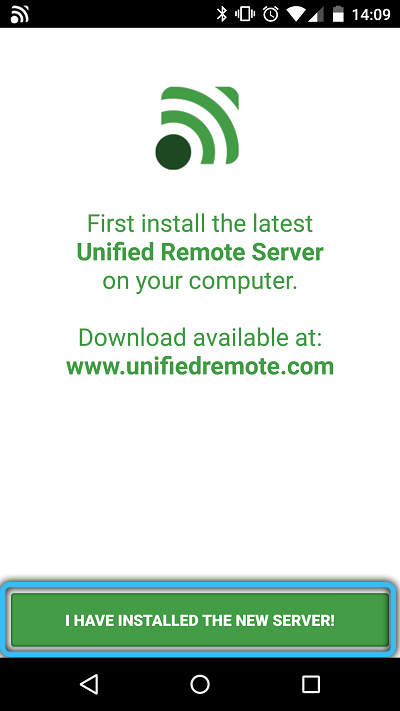
ATENCIÓN. Para aquellos que prefieren prescribir de forma independiente los parámetros de la conexión, se proporciona un modo de conexión manual. Por lo tanto, el usuario debe ingresar datos como direcciones IP, direcciones MAC, etc. - La página principal de la aplicación contiene una lista de funciones de gestión de distancia. Considere los principales:
"Entrada básica": opción del panel táctil remoto (imitación del funcional del mouse de la computadora)."Manager de archivos": le permite ver el contenido de su computadora, así como reproducir, cambiar el nombre, copiar, mover y eliminar archivos almacenados en ella."Teclado" - teclado virtual. "Media" es un control remoto universal para la gestión de varios reproductores multimedia."Potencia": una función que controla la fuente de alimentación de la PC (encendido, apagado, modo de sueño, gibbernación, salida de la cuenta).
"Pantalla": visualización de una pantalla remota (disponible solo por suscripción pagada).
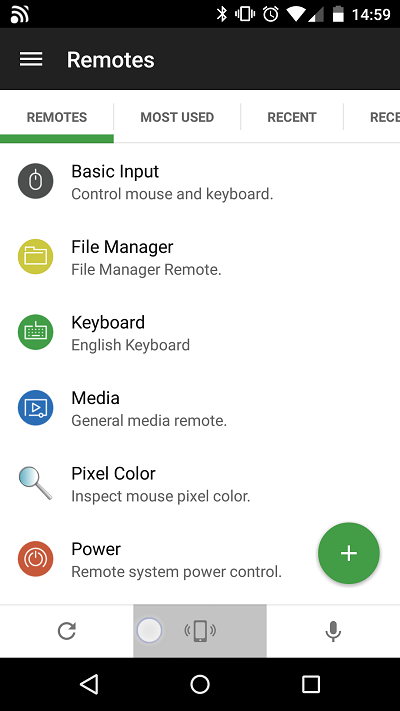
- En la esquina inferior izquierda de la pantalla se encuentra el icono de Plusik, haciendo clic en el que puede agregar "controles remotos" adicionales, por ejemplo, para controlar el servicio de Internet Spotify, los documentos de la oficina o un reproductor estándar de Windows. Los elementos principales se proporcionan de forma gratuita, sin embargo, para activar algunos de ellos, debe comprar acceso completo.
- También en la versión gratuita, recibirá periódicamente un mensaje con una propuesta para comprar una licencia. Para cerrar la ventana pop -Up, haga clic en el botón "omitir y continuar".
- El control remoto unificado contiene muchas configuraciones diferentes, como el modo de pantalla completa, la capacidad de cambiar de oscuro a un tema brillante y viceversa, ajustando la sensibilidad y la velocidad de mover el cursor. Sin embargo, lo más interesante es la capacidad de optimizar el consumo de carga de la batería cuando se trabaja desde una red inalámbrica.
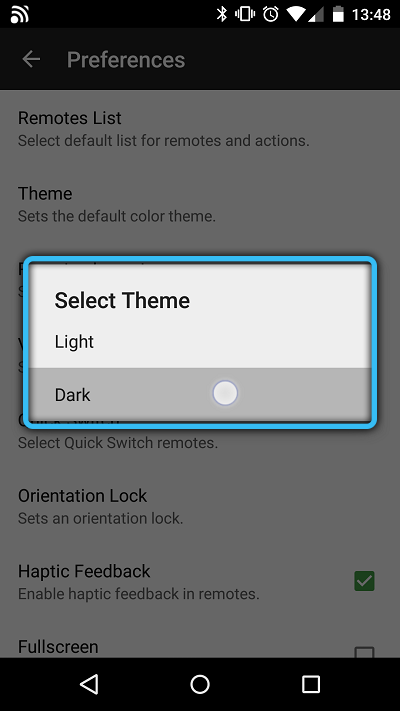
Además, en la computadora con la que se asocia el teléfono inteligente, en la esquina inferior derecha en el área de notificación hay un icono apropiado. Si hace clic en él con el botón del mouse derecho y selecciona la línea "Administrador" en el menú contextual que aparece en el menú contextual, en la pestaña del navegador con la configuración del servidor se abrirá. Aquí también puede realizar cualquier cambio en el proceso de control remoto, en particular, ajustar los parámetros de las funciones existentes, encontrar información detallada sobre los dispositivos conectados y ajustar las medidas de seguridad.
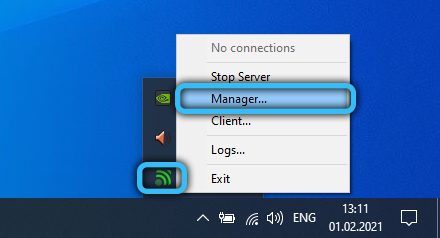
Me gustaría tener en cuenta las características de la versión completa por separado. A pesar del hecho de que la versión gratuita ofrece una funcionalidad bastante amplia, esto es solo un tercio de todas las posibilidades de la aplicación. Como ejemplo, damos varias ventajas clave de la versión pagada:
- 90+ Varios modos de control.
- Widgets y acciones rápidas.
- Equipos de voz.
- Acciones utilizando IR.
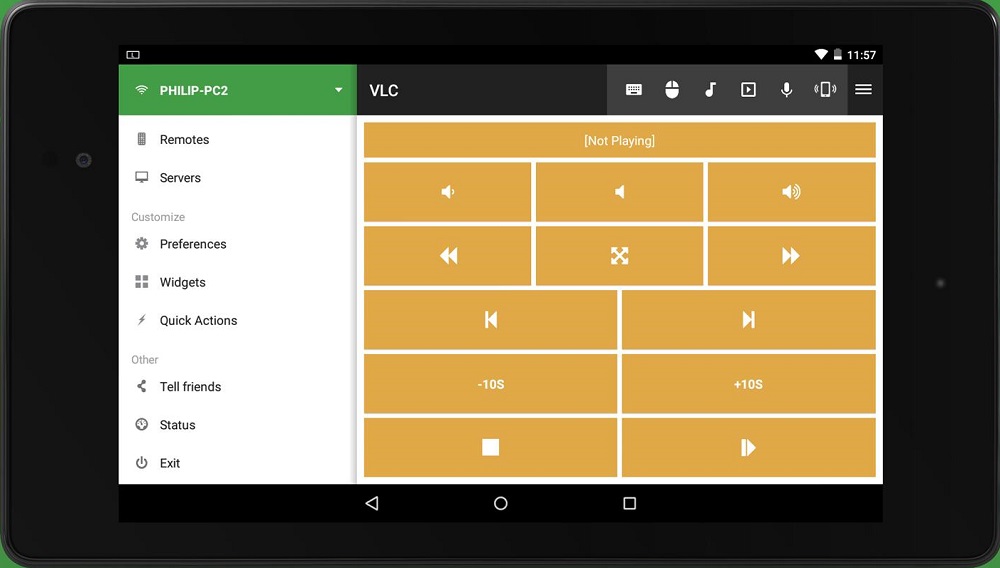
Conexión Wi-Fi y Bluetooth
El problema de elección entre estos dos módulos es relevante solo si tiene ambas funciones de conexión inalámbrica. Establecer una conexión Bluetooth es algo más simple, sin embargo, el rango y la estabilidad de la señal serán peores que cuando se conjuga con Wi-Fi (si hay un enrutador, puede lograr una excelente calidad de comunicación). Considere el algoritmo para configurar cada opción. Comencemos con el módulo Bluetooth:
- Encienda Bluetooth en ambos dispositivos y hágalo visible para otros dispositivos.
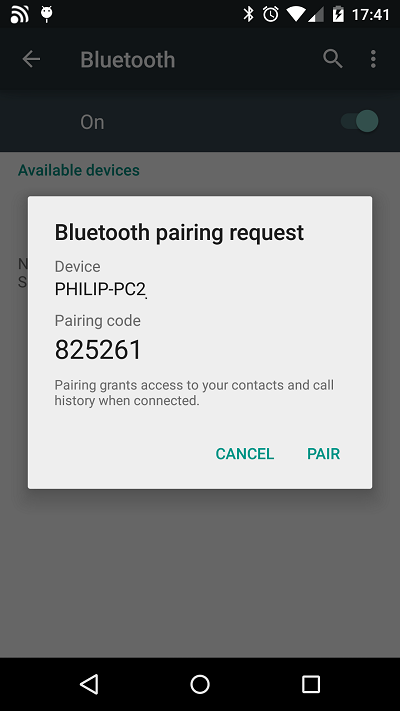
- Inicie un control remoto unificado en el teléfono y haga un deslizamiento a la derecha para llamar a un menú adicional. Luego haga clic en "Servidores" → "Automático". La conexión se realizará de forma independiente, solo necesita elegir su dispositivo de la lista presentada.
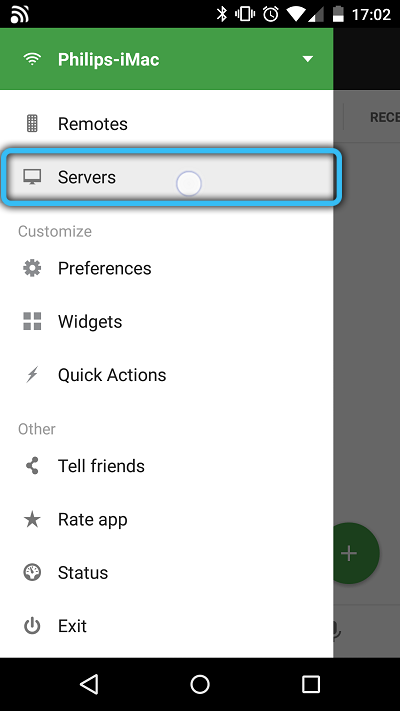
- Al final de este procedimiento, puede usar completamente todas las funciones disponibles de las que hablamos anteriormente. Para hacer esto, vaya de la página principal al menú remoto, allí verá la lista completa de opciones.
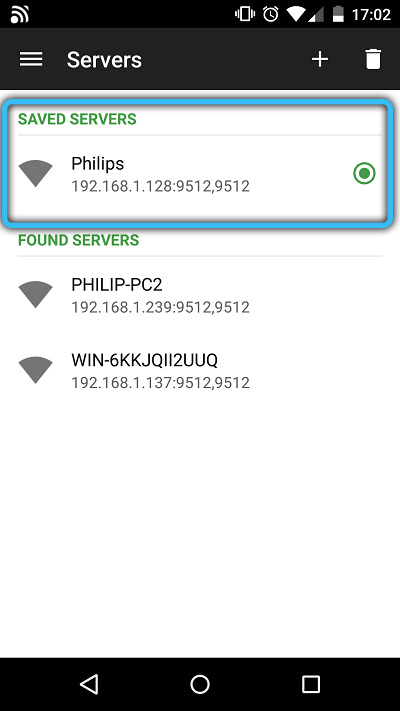
Cómo conectarse a Wi-Fi:
- Después de conectarse a la red con una PC o una computadora portátil, abra la aplicación en el teléfono inteligente. Luego vaya a "Servidores" → "Agregar" → "Manual".
- Habrá varios campos en los que debe ingresar información sobre la red.
- Tipo - Pon "Wi -fi/3g".
- Nombre de la pantalla: ingrese el nombre (a su discreción).
- IP/dirección de host: indique la dirección IP de su computadora.
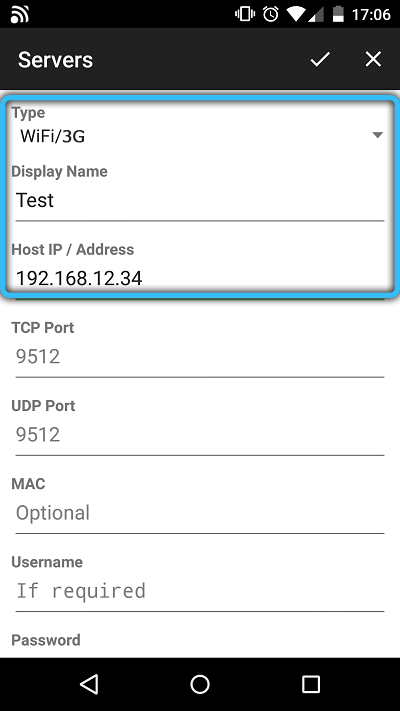
- El resto de los campos no son necesarios. Lo único: si se instala una contraseña para su red, entonces debe prescribirse a la "contraseña" del área vacía.
Conclusión
Unified Remote se convertirá en un asistente útil para aquellos que desean controlar la computadora a distancia sin dispositivos PDU complejos. En algunos casos, esto es incluso preferible a los métodos estándar. Con la ayuda de un servidor remoto, puede trabajar con la mayoría de las aplicaciones, así como realizar casi todas las tareas relevantes y más populares.
Estimados lectores, escriba en los comentarios lo que piensan sobre esta aplicación y su utilidad. ¿Tenía que usar un método similar para establecer la gestión de la distancia?? ¿Qué puntos positivos y negativos puedes resaltar?? Nosotros y otros usuarios estaremos encantados de aprender un poco más sobre su experiencia con un remoto unificado.
- « ¿Qué es un procesador TDP y es posible cambiar el parámetro?
- Servicio de SysMain en Windows por lo que es responsable, por qué carga el sistema y cómo solucionarlo »

